一、平台介绍
MuLogin,跨境电商必备指纹浏览器,多账号登录不关联。专为跨境电商、广告营销、账号管理等场景设计,支持团队协作与云端管理,助力用户高效实现多账号的独立管理与操作。支持免费试用。
核心优势:
1. 独立多开防关联: 每个浏览器环境独立隔离,彻底杜绝账号关联风险。
2. 深度指纹伪装: 模拟硬件参数,突破网站指纹追踪防护。
3. 全链路隐私保护: 从底层拦截数据追踪,隐身访问不留痕迹。
4. 自动化支持: Local API批量控制,完美兼容Selenium/Puppeteer等自动化工具。
4. 团队协作: 支持成员权限分配与账号共享,提高工作效率。
6. 动态对抗升级: 实时更新反检测引擎,始终保持技术领先。
7. 免费试用:进入官网注册立即领取免费试用:https://www.mulogin.com/?ref=loongproxy。
二、使用教程
第一步:获取代理
1. 注册登录:注册登录Loongproxy个人中心并申请免费试用。
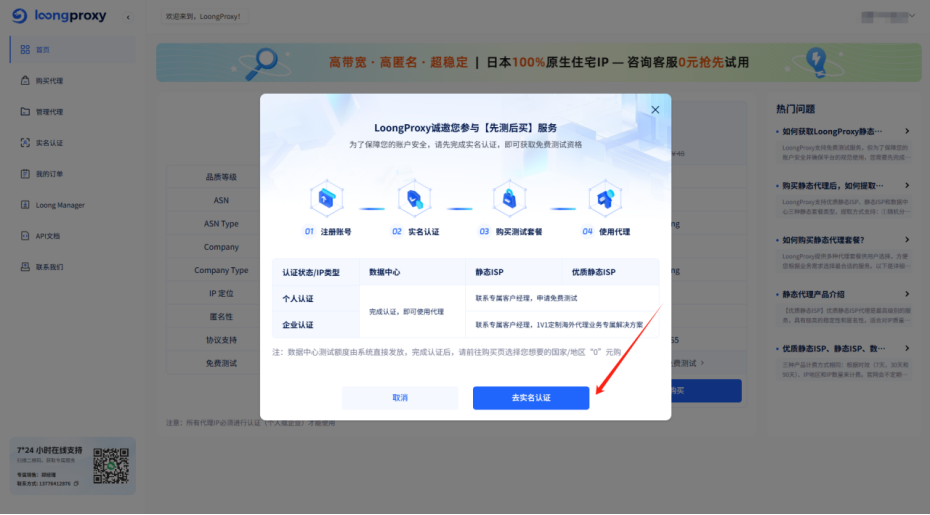
2. 购买代理IP:测试满意后,您可自行按需选购对应套餐。
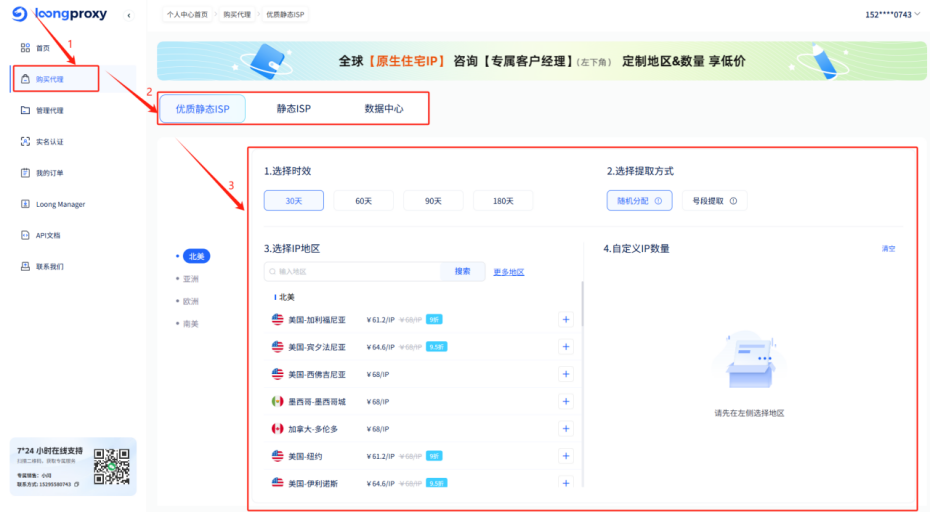
3. 提取代理IP:在【管理代理】页面,已经为您自动分配好IP地址、端口、账号、密码等信息,无需手动创建,此代理信息将用于MuLogin指纹浏览器的配置使用。
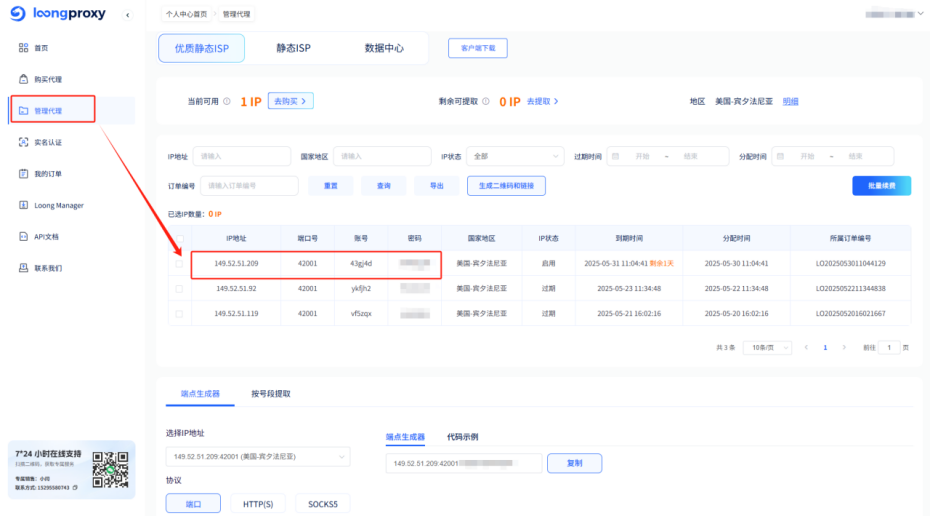
第二步:下载MuLogin指纹浏览器
1. 下载客户端:进入MuLogin官网,注册并下载MuLogin浏览器客户端,即可免费试用。
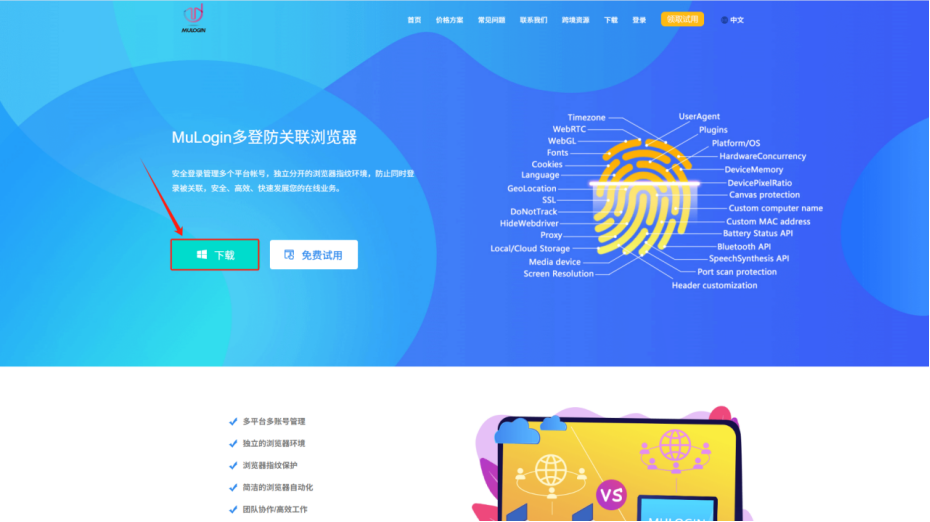
2. 登录客户端:登录下载好的MuLogin浏览器客户端。
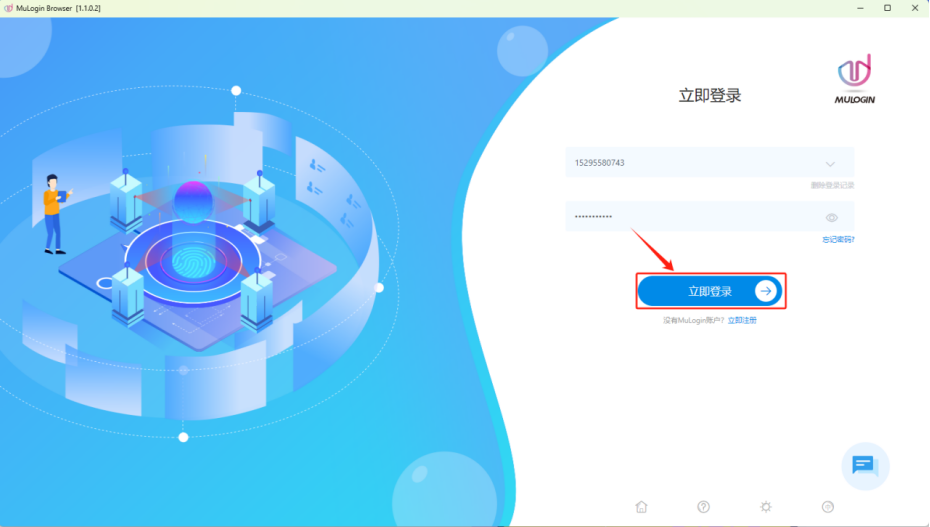
第三步:配置代理
1. 新建窗口:点击【浏览器列表】→【添加浏览器】,按需填写【基本设置】、【指纹设置】等信息,填写完成后点击【保存】即可。
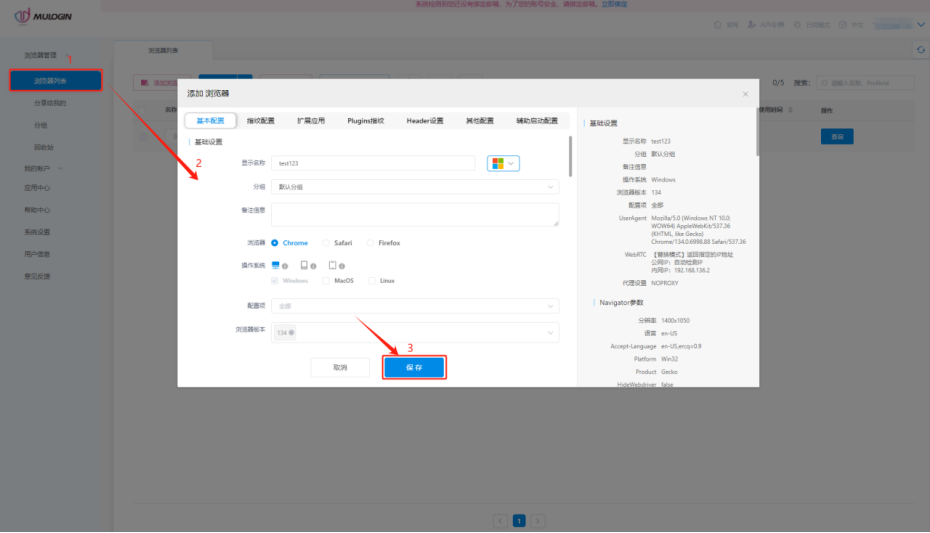
2. 打开代理配置窗口:找到找到刚刚创建的浏览器下方的  图标。
图标。
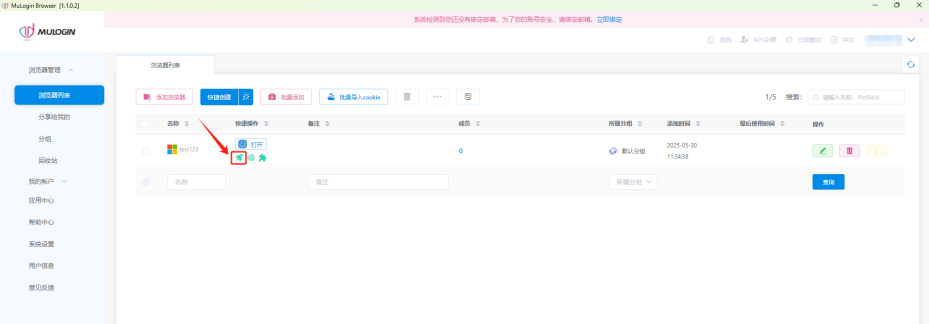
3. 填写IP信息:【代理类型】选择”HTTP、HTTPS、或Socks5“,然后回到Loongproxy点击【端点生成器】→【复制】,然后到MuLogin上点击【粘贴代理信息】即可完成IP信息填写,然后点击【测试代理信息】检测代理的连通性,确认无误后点击【确认】即可完成代理IP配置。
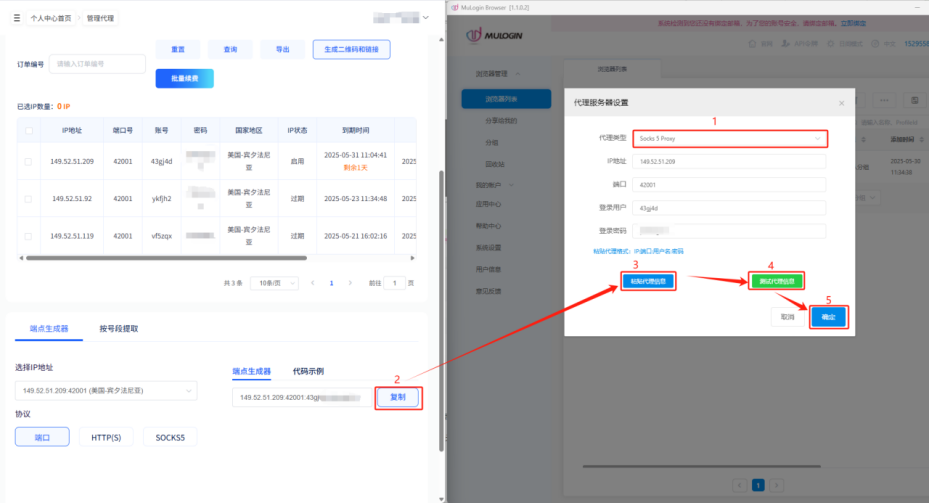
第四步:使用Loongproxy代理
找到创建好的浏览器窗口,并点击【打开】按钮,即可开始通过MuLogin使用Loongproxy的代理了。
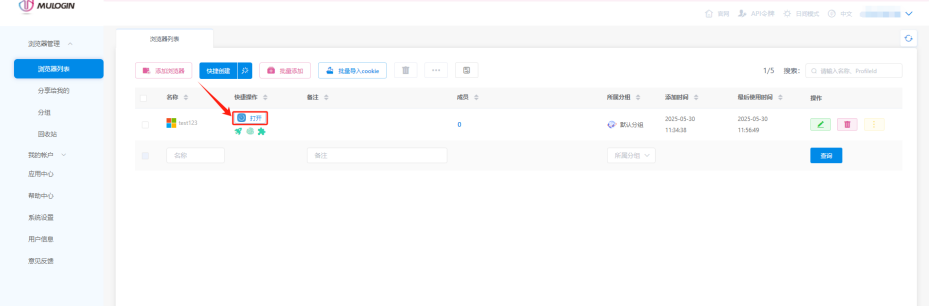






 Windows 客户端
Windows 客户端
 Android 客户端
Android 客户端 iOS 客户端
iOS 客户端
















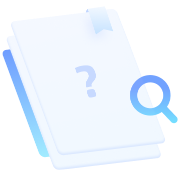









 苏公网安备32011402011967号
苏公网安备32011402011967号